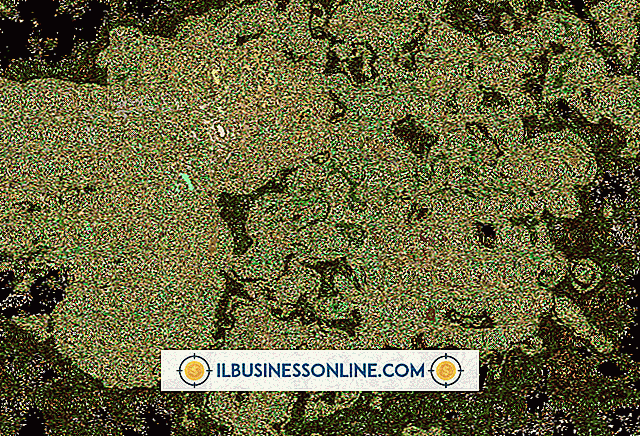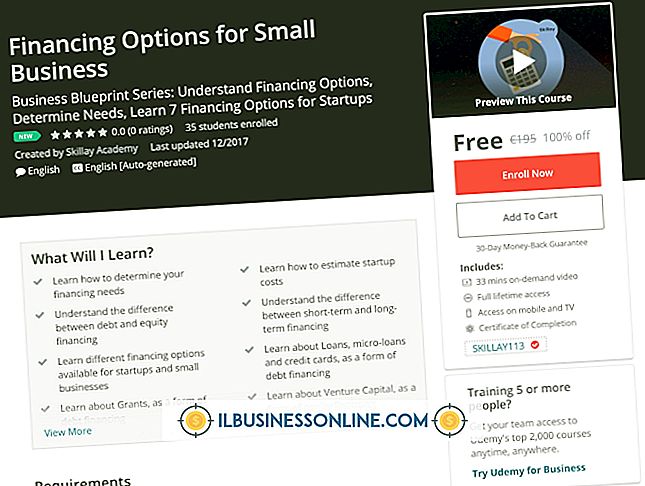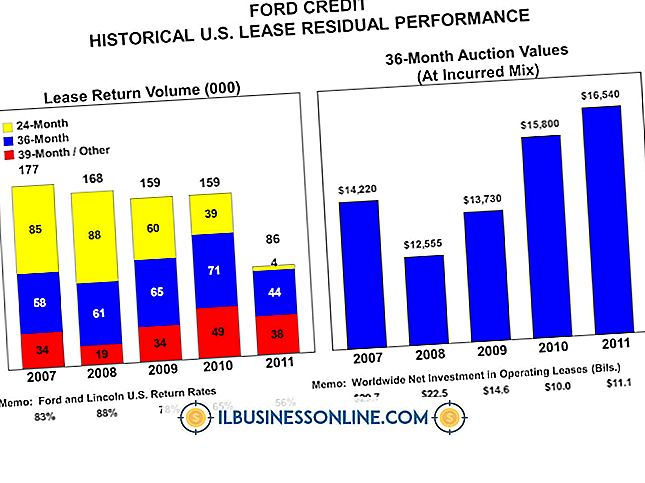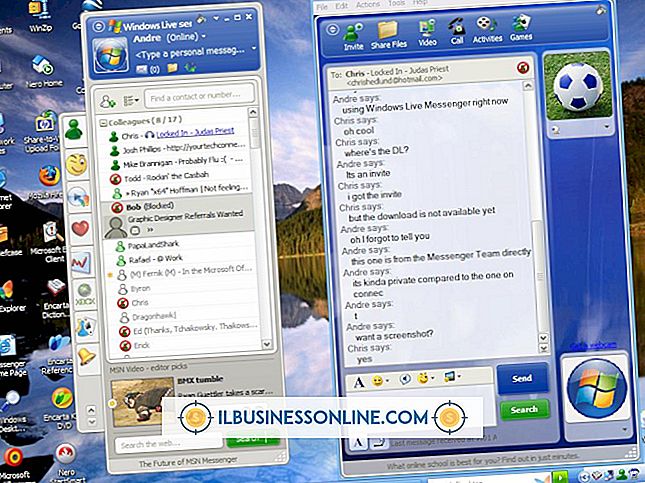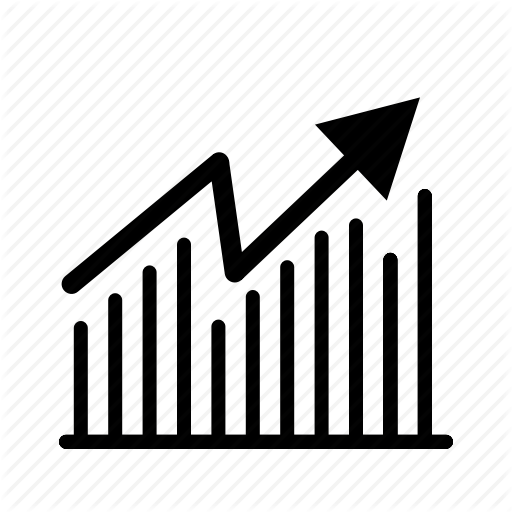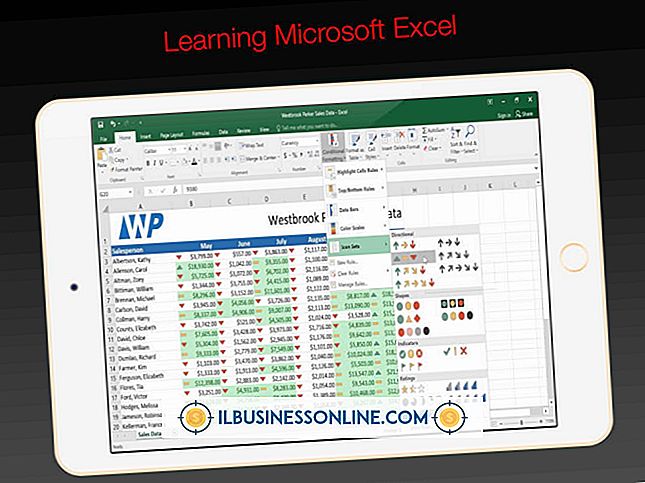कैसे एक PowerPoint स्लाइड शो ईमेल करने के लिए
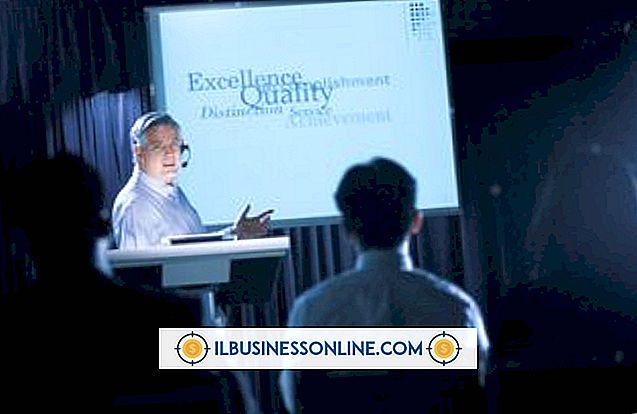
PowerPoint प्रस्तुति पर काम करने में घंटों का समय बिताने, स्लाइड्स को पूरा करने और एनिमेशन जैसे कस्टम परिवर्धन को जोड़ने के बाद, आप क्लाइंट या सहकर्मियों के लिए तैयार प्रस्तुति को ईमेल कर सकते हैं। PowerPoint स्लाइड शो को ईमेल करने के कई तरीके हैं; आपके लिए सबसे अच्छा विकल्प फ़ाइल आकार, गोपनीयता चिंताओं और क्या आप चाहते हैं कि उपयोगकर्ता केवल प्रस्तुति को देख सकें या इसे संपादित करने में सक्षम हों। जब आप तरीके सीख लेते हैं, तो अपने काम और प्रस्तुति की जरूरतों के लिए सबसे आसान और सबसे सुविधाजनक विकल्प चुनें।
1।
तय करें कि आप फ़ाइल को केवल पढ़ने के लिए स्लाइड शो के रूप में या संपादन योग्य PowerPoint फ़ाइल के रूप में भेजना चाहते हैं।
2।
PowerPoint में "फ़ाइल" और "इस रूप में सहेजें" पर जाएं। "फ़ाइल प्रकार" में "दिखाएँ" का चयन करें यदि आप नहीं चाहते कि प्राप्तकर्ता सामग्री को संपादित करें। "प्रस्तुति" का चयन करें यदि आप एक संपादन योग्य संस्करण उत्पन्न करना चाहते हैं जो प्राप्तकर्ता बदल सकता है।
3।
"फ़ाइल" पर क्लिक करें और "जिप के रूप में सहेजें" का चयन करें यदि आप फ़ाइल को संघनित करना चाहते हैं। ज़िप फाइलें ईमेल से अपलोड और डाउनलोड न किए गए फाइलों की तुलना में तेज होती हैं। ऑन-स्क्रीन निर्देशों का पालन करें और फिर ज़िप फ़ाइल को बचाने के लिए "सहेजें" पर क्लिक करें।
4।
पीडीएफ फाइल के रूप में PowerPoint स्लाइड शो को सहेजें। यह आपको एक छोटा फ़ाइल आकार देता है, संपादन को रोकता है और यदि आवश्यक हो तो पाठकों के लिए फ़ाइल को प्रिंट करना आसान बनाता है। "इस रूप में सहेजें" विंडो में, फ़ाइल प्रकार के रूप में "पीडीएफ" चुनें।
5।
छवि फ़ाइलों के रूप में अलग-अलग स्लाइड सहेजें। "इस रूप में सहेजें" विंडो में, "जेपीईजी" छवि प्रारूप का चयन करें। "सभी स्लाइड्स" चुनें। प्रत्येक स्लाइड की एक कैप्चर की गई छवि बनाई जाती है।
6।
अपना ईमेल सॉफ्टवेयर प्रोग्राम या ईमेल होस्टिंग वेबसाइट खोलें। एक नए ईमेल में "अटैच" आइकन पर क्लिक करें। आपके द्वारा बनाई गई PowerPoint फ़ाइल के प्रकार का चयन करें और ईमेल भेजने के लिए "ओके" पर क्लिक करें।